各位好!这篇文章主要是给大家详细描述关于“鼠标右键菜单设置方法”的核心内容以及“鼠标右键选项设置”的相关信息 , 希望对您有所帮助 , 请往下看 。
怎么打开鼠标右键菜单呢?其实我们只需要在桌面右键点击空白处 , 就可以看到菜单啦 。 但是有的时候右键菜单里面的程序太多了 , 看起来就会很眼花撩乱 , 所以小编现在就来教你们怎么设置鼠标右键菜单 。
小编之前其实呢是没有留意过怎么设置鼠标右键菜单的 , 但是后来发现每次右键点击桌面空白处的时候 , 列出了一大串的程序 , 这就让我觉的不舒服了 。 于是我就去找了一下相关的设置方法 。 现在小编就将鼠标右键菜单设置的操作方法分享给小伙伴!
首先 , 在桌面上右键点击“开始菜单→运行” 。

文章插图
右键菜单设置电脑图解-1
然后 , 在随后出现的窗口中的“运行”栏中输入“regedit”并点击“确定” 。
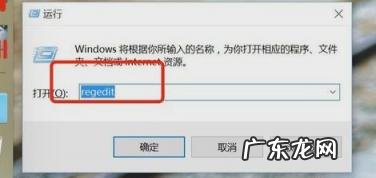
文章插图
鼠标右键电脑图解-2
下一步 , 在注册表依次打开到HKEY_CURRENT_USER--Software 。
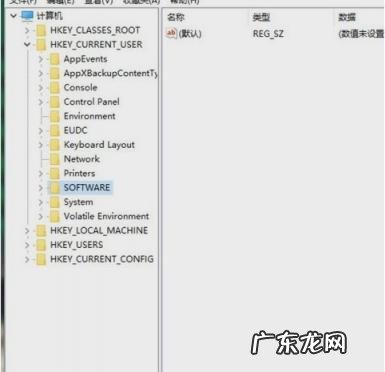
文章插图
鼠标右键电脑图解-3
最后 , 找到Microsof\tInternetExplorer\MenuExt下都有 , 用户只需删除掉自己不想用的项目即可 。
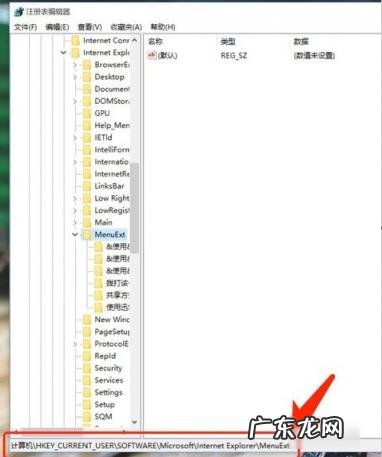
文章插图
【鼠标右键选项设置 鼠标右键菜单设置方法】鼠标右键菜单设置电脑图解-4
- 笔记本触摸板没反应没有鼠标怎么办 笔记本鼠标触摸板没反应如何解决方法
- 键盘鼠标操作方法 用键盘控制鼠标的方法视频
- 怎么关闭鼠标加速按键 win11怎么关闭鼠标加速
- 鼠标点击右键一直转圈,要怎么解决 鼠标右键一直转圈怎么办呢苹果
- 无线鼠标没反应怎么办win7 win10鼠标键盘动不了
- 无线鼠标常常不灵 为什么无线鼠标不灵敏
- 鼠标中dpi是什么意思 dpi是什么意思鼠标DPI啥意思
- 游戏鼠标最好的品牌排行榜 鼠标牌子排行榜
- win10系统设置鼠标灵敏度 鼠标灵敏度怎么调win10快捷键
- 电脑鼠标不动了怎么办鼠标没坏 台式电脑鼠标不动了怎么办
特别声明:本站内容均来自网友提供或互联网,仅供参考,请勿用于商业和其他非法用途。如果侵犯了您的权益请与我们联系,我们将在24小时内删除。
